Puoi creare obiettivi di messaggistica per monitorare le azioni specifiche dei clienti. Gli obiettivi possono essere assegnati ai gruppi di agenti, consentendoti di tenere traccia delle conversazioni che portano a un obiettivo completato (o "conversione di obiettivi") e di vedere con quale frequenza ciascun agente è responsabile dell'azione. Inoltre, gli agenti possono vedere gli eventi di conversione degli obiettivi nello Spazio di lavoro agente.
Questo articolo include i seguenti argomenti:
- Informazioni sugli obiettivi di messaggistica
- La pagina Obiettivi di messaggistica
- Creazione e modifica degli obiettivi
- Attivazione, disattivazione ed eliminazione degli obiettivi
- Visualizzazione e monitoraggio delle conversioni all’obiettivo
- Visualizzazione delle conversioni obiettivo nello Spazio di lavoro agente
Informazioni sugli obiettivi di messaggistica
Gli obiettivi di messaggistica sono disponibili in tutti gli account che usano la messaggistica e non devono essere attivati da un amministratore. Puoi monitorare gli obiettivi dei clienti nel Web Widget, nell’SDK per iOS, nell’SDK Android e nei canali messaggistica social . Non sono disponibili per i canali bot di terzi o per l’SDK Unity.
Questa funzione introduce una terminologia che potrebbe non essere familiare, tra cui:
- Obiettivo: Un’azione specifica che un utente finale deve eseguire durante o dopo una conversazione di messaggistica con un agente. Ad esempio, un utente finale che effettua un acquisto.
- Conversione obiettivo: L’evento in cui un utente finale raggiunge un obiettivo.
- Periodo di attribuzione: Il periodo durante il quale un agente può guadagnare credito per una conversione all’obiettivo.
- Primo tocco e Ultimo tocco: Un’opzione di configurazione dell’obiettivo usata per determinare quale agente riceve il credito per la conversione all’obiettivo.
Agenti di accredito per le conversioni agli obiettivi
Gli agenti vengono accreditati per le conversioni agli obiettivi in base a diversi fattori, tra cui se la conversazione è attiva o inattiva al momento della conversione, l’assegnazione o l’interazione della conversazione e se l’interazione si verifica durante il periodo di attribuzione.
Nelle conversazioni attive:
- Primo tocco: Quando il credito di conversione all’obiettivo è impostato su Primo tocco, l’agente riceve il credito per una conversione semplicemente essendo il primo agente assegnato al ticket.
- Ultimo tocco: Quando il credito di conversione all’obiettivo è impostato su Ultimo tocco, l’agente riceve credito per una conversione se è l’agente assegnato al ticket al momento della conversione.
-
Periodo di attribuzione: Non si applica alle conversazioni attive.
Nota: Questa è una limitazione temporanea per le conversioni agli obiettivi.
Nelle conversazioni non attive:
- Primo tocco: Quando il credito di conversione obiettivo è impostato su Primo tocco, l’agente riceve credito per una conversione se è il primo agente assegnato al ticket e se ha inviato un messaggio entro il periodo di attribuzione. Solo il primo agente assegnato al ticket è idoneo per il credito di conversione.
- Ultimo tocco: Quando il credito di conversione all’obiettivo è impostato su Ultimo tocco, l’agente riceve credito per una conversione se è l’agente assegnato al ticket al momento della conversione e se ha inviato un messaggio entro il periodo di attribuzione.
- Periodo di attribuzione: Determinato dall’impostazione definita dall’amministratore nella configurazione dell’obiettivo, è il periodo di conteggio a ritroso dall’evento di conversione all’obiettivo. Sia per Primo tocco che per Ultimo tocco, l’agente deve inviare un messaggio nella conversazione durante il periodo di attribuzione per ricevere credito. Ad esempio, se il periodo di attribuzione è di 7 giorni, l’agente deve aver inviato un messaggio all’utente finale nella conversazione nei sette giorni precedenti l’evento di conversione all’obiettivo.
Limitazioni
Attualmente, agli obiettivi di messaggistica si applicano le seguenti limitazioni:
- Un account può avere un massimo di 15 obiettivi attivi alla volta. Il numero di obiettivi non attivi non è limitato. Tuttavia, gli obiettivi scaduti rimarranno attivi e verranno conteggiati ai fini del limite di obiettivi attivi fino a quando non verranno disattivati o eliminati.
- Ogni obiettivo può includere fino a 100 condizioni URL.
- Il periodo di attribuzione impostato non si applica alle conversioni agli obiettivi che si verificano durante le conversazioni di messaggistica attive, ma alle conversioni agli obiettivi che si verificano durante le conversazioni di messaggistica non attive.
La pagina Obiettivi di messaggistica
La pagina Obiettivi di messaggistica nel Centro amministrativo è l’hub per la gestione e il monitoraggio degli obiettivi.
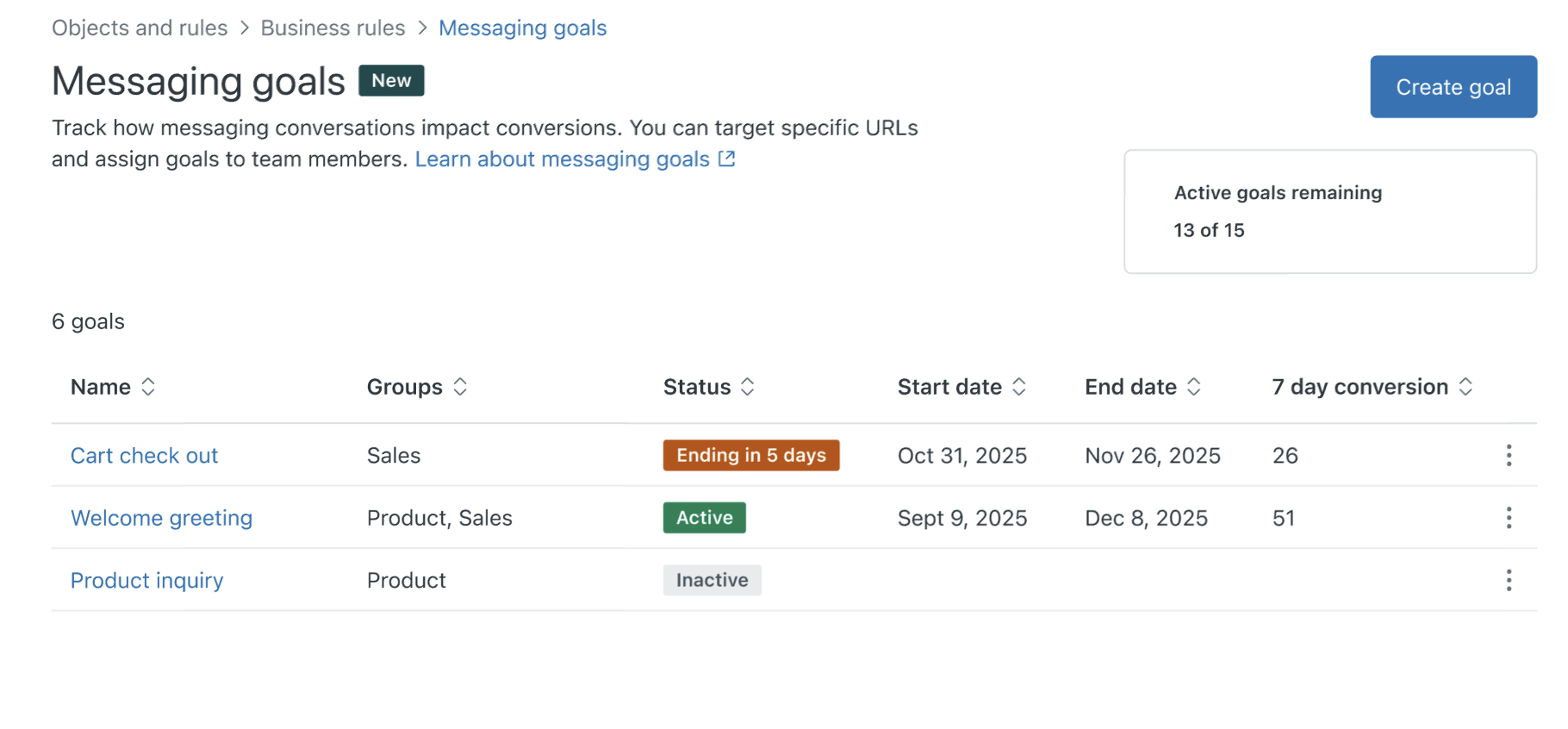
Da qui puoi:
- Crea e modifica gli obiettivi
- Attiva, disattiva ed elimina gli obiettivi
- Invia un’email con le informazioni sugli obiettivi in formato CSV
Per visualizzare la pagina Obiettivi di messaggistica
-
Nel Centro amministrativo, fai clic su
 Oggetti e regole nella barra laterale, quindi seleziona Regole aziendali > Obiettivi di messaggistica.
Oggetti e regole nella barra laterale, quindi seleziona Regole aziendali > Obiettivi di messaggistica.L’elenco degli obiettivi include colonne con le seguenti informazioni:
- Nome: Il nome dell’obiettivo.
- Gruppi: I gruppi assegnati all’obiettivo.
- Stato: Indica se l’obiettivo è Attivo, Non attivo, Scaduto o quanti giorni (fino a cinque) rimangono prima del termine dell’obiettivo.
- Data di inizio: La data in cui inizierai a monitorare l’obiettivo.
- Data di fine: La data in cui interromperai il monitoraggio dell’obiettivo.
- Conversione in 7 giorni: Il numero di conversioni all’obiettivo raggiunte negli ultimi sette giorni.
Creazione e modifica degli obiettivi
Nella pagina Obiettivi di messaggistica, puoi creare un obiettivo per monitorare le attività degli utenti finali.
Per creare un obiettivo
- Nel Centro amministrativo, fai clic su
 Oggetti e regole nella barra laterale, quindi seleziona Regole aziendali > Obiettivi di messaggistica.
Oggetti e regole nella barra laterale, quindi seleziona Regole aziendali > Obiettivi di messaggistica. - Fai clic su Crea obiettivo.
- Compila i seguenti campi:
- Nome (obbligatorio): Un nome breve e descrittivo per l’obiettivo.
- Descrizione: Una descrizione leggermente più dettagliata dello scopo dell’obiettivo.
- Attiva obiettivo: Fai clic per attivare l’obiettivo dopo averlo salvato. Puoi avere fino a 15 obiettivi attivi alla volta. Un obiettivo può essere attivo al di fuori delle date di inizio e fine configurate di seguito. Tieni presente che un obiettivo attivo non verrà monitorato fino alla data di inizio.
- Data di inizio (obbligatoria): Inserisci o seleziona la data in cui iniziare a monitorare l’obiettivo. Questo campo viene visualizzato solo se l’obiettivo è stato attivato. Non puoi modificare la data di inizio in modo retroattivo.
- Data di fine: Inserisci o seleziona la data in cui vuoi interrompere il monitoraggio dell’obiettivo. Lascia vuoto questo campo se vuoi monitorare l’obiettivo a tempo indeterminato o se non hai deciso una data di fine. Questo campo viene visualizzato solo se l’obiettivo è stato attivato.
- Assegna a gruppi di agenti (obbligatorio): Usa il menu a discesa per selezionare uno o più gruppi da monitorare. Solo i gruppi selezionati qui avranno le loro interazioni incluse nel conteggio.
-
Attribuzione (obbligatoria): Definisci quando viene assegnato il credito per la conversione all’obiettivo.
- Last Touch assegna il credito per una conversione all’obiettivo all’agente assegnato al ticket al momento della conversione.
- First Touch assegna il credito per una conversione obiettivo al primo agente assegnato al ticket.
- Periodo di attribuzione in giorni (obbligatorio): Il numero di giorni entro i quali le interazioni degli agenti vengono prese in considerazione per l’attribuzione.
- Valore transazione: Valore della transazione della conversione all’obiettivo. Ad esempio, se la conversione ha un valore monetario, inseriscilo qui.
-
Condizioni (obbligatorio): Definisci le condizioni che devono essere soddisfatte per il conteggio di una conversione all’obiettivo:
- Categoria: URL
- Operatore: Seleziona Contiene per definire un URL parziale oppure È per una corrispondenza esatta
- Valore: Inserisci un URL parziale o completo
- Fai clic su Salva.
Puoi modificare un obiettivo se devi aggiornarne la configurazione.
Per modificare un obiettivo
- Nel Centro amministrativo, fai clic su
 Oggetti e regole nella barra laterale, quindi seleziona Regole aziendali > Obiettivi di messaggistica.
Oggetti e regole nella barra laterale, quindi seleziona Regole aziendali > Obiettivi di messaggistica. - Fai clic sul nome dell’obiettivo.
- Nella pagina di configurazione dell’obiettivo, modifica le impostazioni in base alle esigenze.
- Fai clic su Salva.
Attivazione, disattivazione ed eliminazione degli obiettivi
Per attivare un obiettivo
- Nel Centro amministrativo, fai clic su
 Oggetti e regole nella barra laterale, quindi seleziona Regole aziendali > Obiettivi di messaggistica.
Oggetti e regole nella barra laterale, quindi seleziona Regole aziendali > Obiettivi di messaggistica. - Fai clic sul menu Opzioni dell’obiettivo (
 ) e seleziona Attiva obiettivo.
) e seleziona Attiva obiettivo.
Per disattivare un obiettivo
- Nel Centro amministrativo, fai clic su
 Oggetti e regole nella barra laterale, quindi seleziona Regole aziendali > Obiettivi di messaggistica.
Oggetti e regole nella barra laterale, quindi seleziona Regole aziendali > Obiettivi di messaggistica. - Fai clic sul menu Opzioni dell’obiettivo (
 ) e seleziona Disattiva obiettivo
) e seleziona Disattiva obiettivo
Per eliminare un obiettivo
- Nel Centro amministrativo, fai clic su
 Oggetti e regole nella barra laterale, quindi seleziona Regole aziendali > Obiettivi di messaggistica.
Oggetti e regole nella barra laterale, quindi seleziona Regole aziendali > Obiettivi di messaggistica. - Fai clic sul menu Opzioni dell’obiettivo (
 ) e seleziona Elimina obiettivo. Questa azione è irreversibile.
) e seleziona Elimina obiettivo. Questa azione è irreversibile.
Visualizzazione e monitoraggio delle conversioni all’obiettivo
Dopo aver creato gli obiettivi di messaggistica, puoi inviare un file CSV via email a te stesso con i dati sulle conversioni agli obiettivi. I dati vengono acquisiti ogni ora, quindi il file CSV potrebbe non includere informazioni relative al periodo di 60 minuti più recente.
Per inviare via email un CSV di dati di conversione all’obiettivo
- Nel Centro amministrativo, fai clic su
 Oggetti e regole nella barra laterale, quindi seleziona Regole aziendali > Obiettivi di messaggistica.
Oggetti e regole nella barra laterale, quindi seleziona Regole aziendali > Obiettivi di messaggistica. - Fai clic sul menu Opzioni dell’obiettivo (
 ) e seleziona Invia CSV via email.
) e seleziona Invia CSV via email. - Scegli un intervallo di date per i dati inclusi nel file CSV.
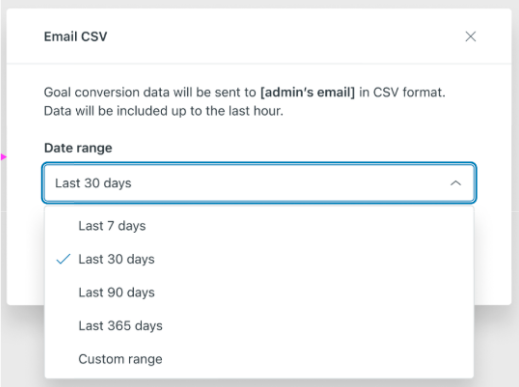
- Fai clic su Invia CSV via email.
Viene inviato un link al tuo indirizzo email, incluso un link a un file .zip scaricabile contenente il CSV. Il link è valido per 14 giorni.
- Scarica e apri il file .zip, quindi apri il CSV.

Il CSV include le seguenti informazioni relative a ciascuna conversione obiettivo completata nell’intervallo di date selezionato:
- Data/ora : L’ora in cui si è verificato l’evento
- ID obiettivo: L’ID generato dal sistema per l’obiettivo
- Nome obiettivo: Il nome assegnato nella configurazione dell’obiettivo
- ID agente: L’ID utente dell’agente.
- Nome agente: Il nome dell’agente a cui è stato assegnato l’obiettivo al momento della conversione
- Email agente: Indirizzo email dell’agente a cui è stato assegnato l’obiettivo al momento della conversione
- ID ticket: Numero ID del ticket Support correlato.
- Valore totale transazione: Valore della transazione incluso nella configurazione dell’obiettivo.
- Punteggio di soddisfazione: La valutazione CSAT inviata dall’utente finale. Se non stai raccogliendo valutazioni CSAT o se l’utente finale non ha inviato una valutazione, il valore in questa colonna sarà “Non offerto”.
- Durata contatto all’obiettivo: Periodo dall’assegnazione del ticket all’agente attribuito e dalla conversione dell’obiettivo.
Visualizzazione delle conversioni obiettivo nello Spazio di lavoro agente
Quando un cliente completa un obiettivo, l’evento viene visualizzato nella cronologia delle conversazioni nello Spazio di lavoro agente.

Avvertenza sulla traduzione: questo articolo è stato tradotto usando un software di traduzione automatizzata per fornire una comprensione di base del contenuto. È stato fatto tutto il possibile per fornire una traduzione accurata, tuttavia Zendesk non garantisce l'accuratezza della traduzione.
Per qualsiasi dubbio sull'accuratezza delle informazioni contenute nell'articolo tradotto, fai riferimento alla versione inglese dell'articolo come versione ufficiale.